
- •Содержание
- •Глава 1. Листы и книги Тема 1. Запуск Excel
- •Установка или удаление отдельных компонентов Microsoft Excel
- •Рабочая область электронной таблицы
- •Листы и книги
- •Операции с листами
- •Упорядочение расположения открытых окон
- •Создание документа Excel
- •Сохранение новой настройки панелей инструментов
- •Надстройка Excel
- •Тема 2. Основные технологические операции, производимые с данными Выделение
- •Ввод и редактирование
- •Ввод данных в ячейку
- •Ввод текстовых данных
- •Ввод даты и времени
- •Ввод данных в блок ячеек
- •Множественный ввод
- •Задания
- •Тема 3. Копирование и перенос
- •Тема 4. Вставка Вставка блока ячеек между другими ячейками
- •Вставка элементов таблицы
- •Очистка и удаление
- •Ручная подгонка ширины столбца
- •Тема 6. Создание и заполнение рядов Использование маркера заполнения
- •Создание рядов дат
- •Использование маркера с правой кнопкой мыши
- •Создание пользовательских списков
- •Импорт пользовательских списков
- •Задания.
- •Глава 2. Основные приемы форматирования
- •Тема 1. Использование главного меню
- •Тема 2. Использование панели инструментов
- •Тема 3. Форматирование строк и столбцов
- •Тема 4. Числовые форматы
- •Тема 5. Условное форматирование
- •Тема 6. Пример создания электронного документа
- •Контрольные задания Ввод, редактирование и оформление данных на листе
- •Операции с ячейками
- •Глава 3. Создание формул
- •Тема 1. Математические операторы
- •Тема 2. Ввод формул
- •Задания
- •Тема 2. Текстовый оператор &.
- •Ошибки в формулах
- •Редактирование формул.
- •Тема 3. Использование в формуле ссылок
- •Относительные и абсолютные ссылки
- •Задания
- •Примеры
- •Тема 4. Формулы с массивами
- •Массивы констант.
- •Формулы массива.
- •Редактирование массивов.
- •Тема 5. Использование функций
- •Правила записи и ввода функций.
- •Правила использования аргументов:
- •Ввод функций.
- •Тема 6. Математические функции
- •Тема 7. Матричные функции
- •Тема 8. Статистические функции
- •Примеры.
- •Тема 9. Логические функции
- •Тема 9. Функции даты и времени.
- •Тема 10. Примеры создания электронных документов Пример 1
- •Пример 2
- •Пример 3
- •Пример 4. Пример решения задачи линейного программирования с помощью Excel
- •Пример 5. Оптимизация кормового рациона средствами Excel
- •Контрольные задания Обработка числовой информации.Задачи без использования функций
- •Использование математических функций
- •Глава 4. Построение диаграмм Тема 1. Общие понятия
- •Тема 2. Технология построения диаграммы
- •Тема 3. Построение гистограммы
- •Тема 4. Добавление новых данных к уже существующей диаграмме
- •Тема 5. Круговые диаграммы
- •Тема 6. Точечные диаграммы
- •Задания
Тема 4. Добавление новых данных к уже существующей диаграмме
К уже существующей диаграмме можно добавить новые данные. Введем в таблицу в блок ячеек D3:D8 данные о плане выпуска Изделия 3 рисунок 361. Выполним следующие действия:

Рисунок 361
Щелкнем правой кнопкой мыши по области данных диаграммы. Появится контекстное меню.
Выберем пункт Исходные данные. Появится диалоговое окно Исходные данные рисунок 362.
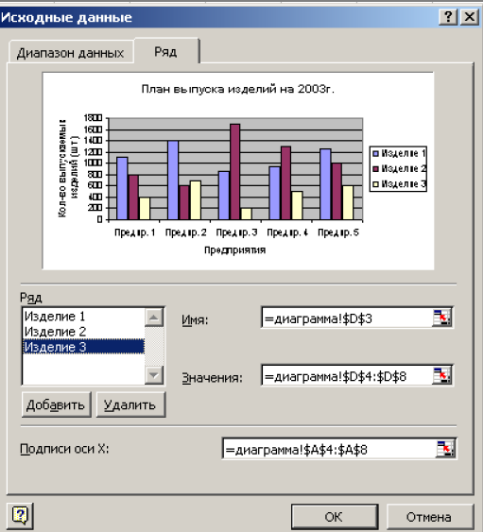
Рисунок 362
Выберем вкладку Ряд.
Щелкнем по кнопке Добавить. В поле Ряд появится имя нового ряда Ряд 3.
Щелкнем по полю Имя, а затем по ячейке D3. В поле Имя появится номер ячейки $D$3.
Щелкнем по Ряд 3, и надпись будет заменена на новую – Изделие 3.
Щелкнем по полю Значения, а затем выделим блок ячеек D4:D8 таблицы. В поле Значения появится $D$4:$D$8.
Нажмем кнопку ОК. Получим новую диаграмму рисунок 363.
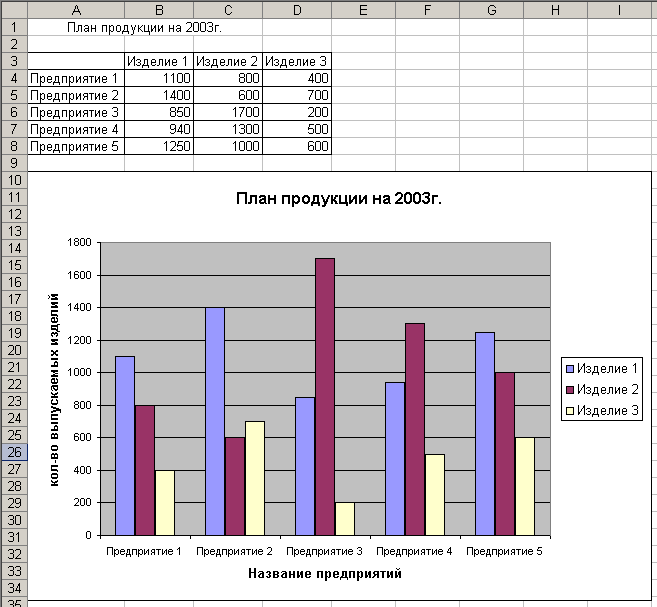
Рисунок 363
Добавим в исходную таблицу еще одну строку рисунок 364.

Рисунок 364
Добавим новые данные к диаграмме, представленной на рисунке 363. Для этого следует:
Активизировать область построения диаграммы. Синяя рамка вокруг диапазона А3:D8 покажет область исходных данных.
«Ухватить» мышью синий маркер рамки и расширить область, которая этой рамкой охватывается, т.е. до А3:D9. Диаграмма будет изменена, и в ней появятся данные о плане выпуска продукции предприятием Предпр. 6 рисунок 365.
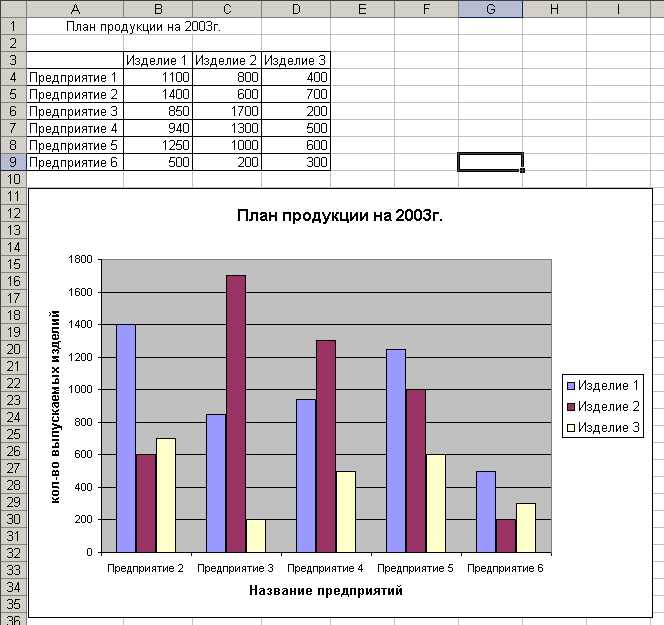
Рисунок 365
Тема 5. Круговые диаграммы
Круговая диаграмма показывает долю каждого элемента ряда данных в общей сумме. Круговая диаграмма содержит только один ряд данных. Если выбрать несколько рядов, будет выбран только первый, остальные будут проигнорированы, причем сообщений об ошибке не появится. При создании круговой диаграммы суммируется выделенный ряд данных, а затем значение каждого элемента делится на общую сумму.
Построим круговые диаграммы для определения доли каждого вида изделия в общем плане выпуска изделий и доли каждого предприятия в выпуске изделий всех типов рисунок 366.
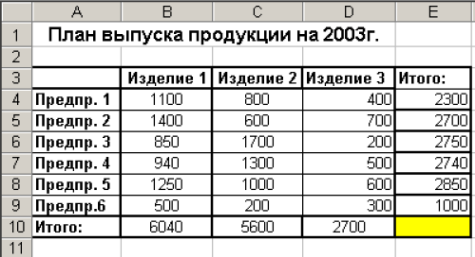
Рисунок 366
Для этого подсчитаем, сколько всего изделий каждого типа планируется выпустить в 2003г. и количество изделий всех типов, которые планируется выпустить каждым предприятием.
Для построения круговой диаграммы:
выделим область данных: блок ячеек В3:D3, и, нажав кнопку Ctrl, блок ячеек В10:D10.
Щелкнем по кнопке Мастер диаграмм на панели инструментов Стандартная.
Откроется диалоговое окно первого шага Мастер диаграмм:
Выберем тип диаграммы Круговая и вид, показанный на рисунок 367.
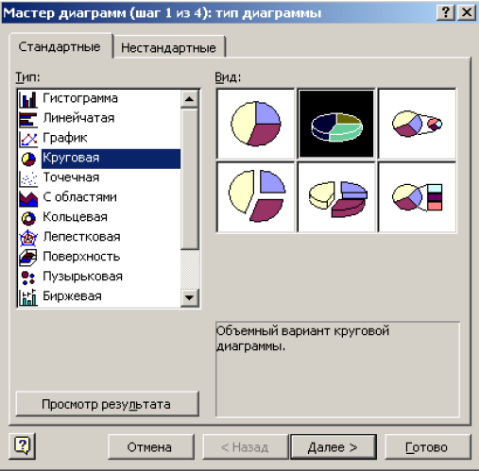
Рисунок 367
Нажмем кнопку Далее. Появится диалоговое окно второго шага Мастер диаграмм.
Оставим переключатель в положении, предлагаемом по умолчанию.
Нажмем кнопку Далее. Появится диалоговое окно третьего шага Мастер диаграмм.
Введем название диаграммы: Доля изделий в общем плане выпуска.
Нажмем кнопку Далее. Появится диалоговое окно четвертого шага Мастер диаграмм.
Оставим переключатель в положении: на имеющемся листе.
Нажмем кнопку Готово.
Щелкнем правой кнопкой мыши по области диаграммы.
В контекстном меню выберем пункт Формат рядов данных.
Во вкладке Подписи данных установим переключатель в положение Доля. Получим следующую диаграмму рисунок 368.

Рисунок 368
Для построения круговой диаграммы, определяющей долю каждого предприятия в плане выпуска изделий всех типов, выделим область данных А4:А9 и Е4:Е9. Произведем все описанные выше действия, выбрав тип диаграммы, указанный на рисунок 369.

Рисунок 369
Получим диаграмму, показанную на рисунке 340.

Рисунок 340
Рассмотренные выше диаграммы создавались на листе, на котором бала таблица используемых данных. Можно создавать диаграммы на отдельном листе. Для этого в диалоговом окне Мастер диаграмм (шаг 4 из 4): размещение диаграммы (рис. 8) надо установить переключатель Поместить диаграмму на отдельном листе.
